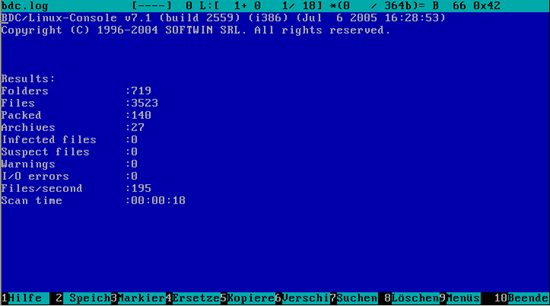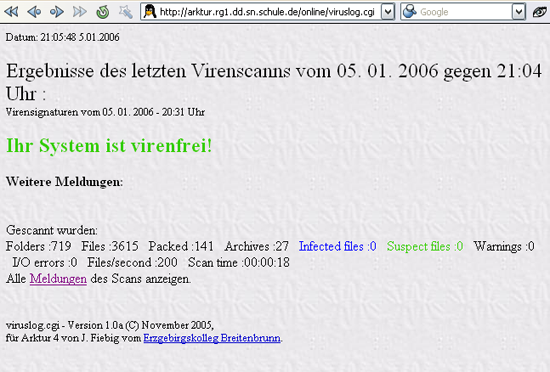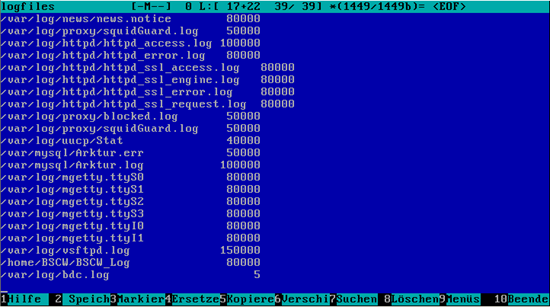Tools:Bitdefender free: Unterschied zwischen den Versionen
| Zeile 3: | Zeile 3: | ||
== Bitdefender freeware == | == Bitdefender freeware (oder nicht?) == | ||
| Zeile 10: | Zeile 10: | ||
| style="font-size: 95%;" | In dieser Anleitung wird die Installation eines Antivirenprogrammes auf dem Arktur-Schulserver beispielhaft beschrieben. Weitere Anleitungen zu anderen Virenscannern finden Sie unter [[Tools:Virenschutz|Virenschutz]] im Abschnitt Tools und Anleitungen. | | style="font-size: 95%;" | In dieser Anleitung wird die Installation eines Antivirenprogrammes auf dem Arktur-Schulserver beispielhaft beschrieben. Weitere Anleitungen zu anderen Virenscannern finden Sie unter [[Tools:Virenschutz|Virenschutz]] im Abschnitt Tools und Anleitungen. | ||
|} | |} | ||
=== Zur Beachtung === | |||
Lesen Sie bitte erst: http://download.bitdefender.com/unices/bdscan/final/en/Linux/EULA | |||
denn: | |||
The BitDefender Antivirus Scanner for Unices ("BitDefender") is subject to 3 | |||
types of license: | |||
1. Trial License. | |||
2. Home or Personal Use License. This license is free of charge and it can | |||
be retrieved from the BitDefender website after filling in a short form. It | |||
only allows the product to be used for personal purposes, with no commercial | |||
implications whatsoever, under the terms of the EULA. For example, under the | |||
Personal License, you are allowed to scan your personal laptop or desktop | |||
computer but YOU ARE NOT ALLOWED TO USE THE PRODUCT IN A BUSINESS | |||
ENVIRONMENT SUCH AS AN OFFICE COMPUTER OR A COMPANY SERVER. | |||
3. Commercial Use License. | |||
Aber ich musste da nichts ausfüllen ???? | |||
Version vom 27. Juli 2006, 11:52 Uhr
| Seite fertig: Sollten Sie Änderungsvorschläge oder Ergänzungen zu diesem Punkt haben, dann nutzen Sie bitte den Punkt Diskussion (oben). |
Bitdefender freeware (oder nicht?)
| In dieser Anleitung wird die Installation eines Antivirenprogrammes auf dem Arktur-Schulserver beispielhaft beschrieben. Weitere Anleitungen zu anderen Virenscannern finden Sie unter Virenschutz im Abschnitt Tools und Anleitungen. |
Zur Beachtung
Lesen Sie bitte erst: http://download.bitdefender.com/unices/bdscan/final/en/Linux/EULA
denn:
The BitDefender Antivirus Scanner for Unices ("BitDefender") is subject to 3
types of license:
1. Trial License.
2. Home or Personal Use License. This license is free of charge and it can be retrieved from the BitDefender website after filling in a short form. It only allows the product to be used for personal purposes, with no commercial implications whatsoever, under the terms of the EULA. For example, under the Personal License, you are allowed to scan your personal laptop or desktop computer but YOU ARE NOT ALLOWED TO USE THE PRODUCT IN A BUSINESS ENVIRONMENT SUCH AS AN OFFICE COMPUTER OR A COMPANY SERVER.
3. Commercial Use License.
Aber ich musste da nichts ausfüllen ????
Installation
Zuerst laden Sie sich sich von http://www.bitdefender.com aus dem Bereich Free Products die Bitdefender Linux Edition und daraus die Datei mit der Dateiendung ".run" herunter, wobei die drei "v" durch die jeweilig aktuelle Versionsnummer ersetzt werden müssen.
BitDefender-scanner-v.v-v.linux-gcc3x.i586.tar.run
Oder nutzen Sie gleich den rumänischen FTP-Server der Firma ftp://horizon.bitdefender.ro/pub/linux/free/bitdefender-console/en/ Diese Datei kopieren Sie dann auf das Laufwerk T:.
Jetzt melden Sie sich als root an und geben nacheinander folgende Befehle ein, die Sie jeweils mit Enter abschließen:
cd /home/tmp chmod +x BitDefender-scanner-v.v-v.linux-gcc3x.i586.tar.run ./BitDefender-scanner-v.v-v.linux-gcc3x.i586.tar.run
Auch hier müssen die drei "v" durch die jeweilig aktuelle Versionsnummer ersetzt werden.
Hinweis: Wenn Sie nach chmod +x einfach nur den Anfangsbuchstaben "B" eingeben und die Taste "tab" drücken, ergänzt Ihre Shell automatisch den Rest des Dateinamens.
Nun installiert sich Bitdefender. (Es werden im folgenden nur die Bildschirmausgaben genannt, bei denen eine Eingabe gefordert wird)
Den Lizenzvertrag bestätigen Sie bitte, indem Sie das Wort "accept" eintippen:
Contact SOFTWIN, at 5, Fabrica de Glucoza street, 72322-Sector 2, Bucharest, Romania, or at Tel No: 40-21-2330780 or Fax:40-21-2330763, e-mail address: <office@bitdefender.com> -- BitDefender - Secure Your Every Bit http://www.bitdefender.com/ Please enter "accept" if you agree to the License Agreement. Enter anything else if you don't agree to the terms in the License Agreement. The installation process will stop. accept
Es folgt nun noch eine Frage nachdem Installationsverzeichnis:
Installation directory [ default = /opt ]:
Hier sollten Sie anstatt des vorgeschlagenen Verzeichnisses unbedingt das Verzeichnis /usr/local wählen:
Installation directory [/opt]: /usr/local /usr/local/BitDefender-scanner does not exist. Create ? (default: yes) [yes/no]: yes Installing BitDefender Scanner v7.5-3 ... Unpacking BitDefender-scanner-7.5-3.linux-gcc3x.i586.tar ... OK BitDefender Scanner v7.5-3 is now installed! Arktur:/home/tmp #
Nach kurzer Zeit ist die eigentliche Installation abgeschlossen.
Starten des Virenscans
Mit dem folgenden Befehl starten Sie den Scan aller Homeverzeichnisse einmalig per Hand.
/usr/local/bdc /home --arc > /var/log/bdc.log
Die Ergebnisse werden so in die Datei /var/log/bdc.log geschrieben und können mittels mc jederzeit nachvollzogen werden. Die Datei sollte in etwa folgenden Inhalt haben:
Sie können auch weitere Optionen, wie z.B. --disinfect (zum Beseitigen der Viren, was aber nicht immer möglich ist) benutzen. Eine vollständige Befehlsübersicht erhalten Sie mit dem Befehl
bdc --help
Kontrolle
Um das Ergebnis bequem kontrollieren zu können, wurde ein kleines Script geschrieben, welches eine einfache Ansicht des Scanvorganges bietet. Laden Sie zuerst die jeweils aktuellsten Version von viruslog4.tgz herunter und spielen Sie diese auf dem Arktur-Schulserver als Update ein. Eine Anleitung finden Sie unter Updates einspielen im Administratorhandbuch.
Es wird dann vom Clientrechner aus mittels beliebigem Browser unter der Adresse
http://arktur/online/viruslog.cgi
aufgerufen.
Voraussetzung ist jedoch, dass Sie Bitdefender (wie oben genannt) nach "/usr/local" installiert haben und das Programm mit der Ausgabenumleitung nach "/var/log/bdc.log" aufrufen:
/usr/local/bdc /home --arc > /var/log/bdc.log
Hinweis: Sie können Bitdefender auch in der Mehrserverinstallation von Arktur verwenden.
Update der Virensignaturen
Wenn alles richtig konfiguriert ist, erhält man ein Update mit
Arktur:/home/tmp # bdc --update BDC/Linux-Console v7.0 (build 2490) (i386) (Dec 10 2003 16:11:35) Copyright (C) 1996-2003 SOFTWIN SRL. All rights reserved. /opt/bdc/Plugins/emalware.i02 .................................. ................................. updated /opt/bdc/Plugins/update.txt updated Arktur:/home/tmp #
Automatischer Aufruf
Als Nutzer root können Sie all diese Befehle zeitgesteuert jede Nacht automatisch ablaufen lassen. Dafür müssen Sie in die crontab eingetragen werden. Die crontab können Sie mit dem Befehl:
crontab -e
aufrufen und tragen dann zusätzlich folgende Zeilen ein:
00 22 * * * /etc/pp/inet-on ihr_Verbindungsname 02 22 * * * /usr/local/bdc/bdc --update 10 22 * * * /etc/ppp/inet-off > /dev/null 12 22 * * * /usr/local/bdc/bdc /home --arc > /var/log/bdc.log
Mit diesen Zeilen wird erreicht, dass jeden Tag eine Verbindung zum Internet um 22.00 Uhr hergestellt wird, 2 Minuten später wird das Update geholt, 22.10 Uhr die Verbindung wieder geschlossen und 22.12 Uhr der Scan gestartet. Sollten Sie kein DSL verwenden, kann es nötig sein, die Zeit bis zum Schließen der Internetverbindung zu verlängern.
Beachten Sie, dass der Scan über das gesamte Home-Verzeichnis des Servers sehr lange dauern kann!
Rotation der Logfiles
Falls Sie die letzten Scans verfolgen wollen, so können Sie das log-File in die Rotation mit aufnehmen. Dazu editieren Sie die Datei /etc/cronjobs/logfiles und ergänzen diese am Ende durch den Eintrag
/var/log/bdc.log 5
Zwischen bdc.log und der 5 sind Leerzeichen einzufügen. Die 5 bedeutet, dass das Logfile gesichert wird wenn es größer als 5 Bytes ist, was auch bei einem virenfreien System der Fall sein sollte. Damit werden die Logfiles der letzten 10 Tage aufgehoben.
Bekannte Probleme
Bitdefender entpackt komprimierte Dateien zum scannen nach "/tmp". Dabei kann es passieren, dass kein freier Platz mehr auf der Partition ist. Anzeichen dafür sind, dass das admin2-Interface nicht mehr vollständig angezeigt wird. Es kann auch passieren, dass im sysadm-Menü keine Nutzer mehr zu sehen sind.
Es ist deshalb darauf zu achten, dass man keine Arktur-Images o.ä. in den zu scannenden Verzeichnissen ablegt. Sollte es passieren, dass /hda2 zu 100% belegt ist, so löscht man die sehr große temporäre Datei in /tmp. Zusätzlich kann man sich mit top die laufenden Programme anzeigen lassen. Man beendet Bitdefender mit
killall bdc
Nun müssen Sie nur noch die große Datei finden, um den Überlauf zu vermeiden. Alternativ können Sie bis dahin auch auf den Parameter -arc (zum Scannen komprimierter Dateien) verzichten.
Erweiterte Version
Bitdefender bietet auch eine kostenpflichtige Server-Version inclusive Wächter an.